
Obsah:
- Autor John Day [email protected].
- Public 2024-01-30 08:19.
- Naposledy změněno 2025-01-23 14:38.

Helium je kompletní bezdrátová platforma pro internet věcí, která dodává integrovaný hardware, softwarové rozhraní a vybudovanou infrastrukturu pro snadné, efektivní a bezpečné připojení objektů k internetu. Existují dvě hardwarové komponenty: Atom a Bridge. Atom je malé zařízení, které komunikuje s mostem, který pak vezme tyto informace a předá je na internet. Pro toto demo použijeme vývojový štít Helium Atom na Arduino uno.
Mezi další užitečné zdroje helia patří:
Helium Blog
Fórum hélia
Helium Docs
Krok 1: Stáhněte si Helium Library
Protože je deska Atom dev štítem na Arduino Uno, budete k programování a načtení kódu do zařízení potřebovat Arduino IDE. Knihovna Helium-Arduino poskytuje funkce potřebné pro otevírání připojení a balení zpráv. Podrobné informace o používání knihovny Helium-Arduino najdete v Helium Docs. Stáhněte a spusťte oba.
Krok 2: Kódování v Arduinu
Vždy začněte s vašimi zahrnutými prohlášeními
#zahrnout
#zahrnout
Dále musíte deklarovat svůj helium modem
Modem HeliumModem *;
Ve funkci neplatného nastavení musí být modem inicializován
neplatné nastavení ()
{modem = new HeliumModem (); }
Data jsou odesílána v rámci vaší funkce smyčky. Nejprve deklarujte datový balíček a definujte počet prvků, které bude obsahovat. Poté připojte data k paketu a pak odešlete paket přes modem. Postupujte podle toho se zpožděním a nastavte frekvenci odesílaných balíků.
prázdná smyčka ()
{DataPack dp (1); dp.appendString ((char *) "Hello World"); modem-> sendPack (& dp); zpoždění (500); }
DataPack je způsob, jakým Helium balí vaše data a odesílá je do/z Atomu. V pořádku musíte deklarovat velikost datového balíčku a poté to, co je v něm. Všimněte si, že ve výše uvedeném kódu jsem připojil jeden řetězec do datového balíčku, takže dp byl nastaven na 1. Pokud bychom chtěli poslat další věc, například nepodepsané 16bitové slovo, spolu s řetězcem, který bychom potřebovali
DataPack dp (2);
dp.appendString ((char *) "Hello World"); dp.appendU16 (vaše data);
Podrobnosti o připojování různých datových typů najdete v dokumentech Helium Docs.
Kód výše. Tento program opakovaně odesílá „Hello World“z vašeho Helium Atom.
Krok 3: Připojte se a nahrajte na hardware
Atom komunikuje s mostem, který se připojuje k síti, takže obě hardwarová zařízení musí být napájena. Pokud máte vlastní můstek, ujistěte se, že je napájen, a to buď napájeným a připojeným ethernetovým kabelem, nebo napájeným ze zásuvky a připojeného přes 3G. Deska Arduino pro vývojáře bude napájena USB potřebným k nahrání vašeho kódu na ni, ale může být napájena i samostatně.
Nahrajte svůj kód na desku vývojáře Arduino. Spusťte na počítači program, který využívá jedno z API rozhraní Helium k přihlášení k odběru vašeho zařízení. Výukový program pro předplatné prostřednictvím Ruby. Nyní byste měli vidět data odeslaná z vašeho Helium Atom!
Pokud vám to přišlo užitečné a/nebo chcete další návody, klidně mi dejte ping na @WrittenAir
Doporučuje:
Odesílání SMS pomocí Arduina -- GSM modul TC35: 5 kroků

Odesílání SMS pomocí Arduina || Modul TC35 GSM: V tomto malém projektu vám ukážu, jak správně používat modul TC35 GSM a jak jej používat s Arduino Uno k odesílání SMS s ním
Více informací: 4 kroky

تشغيل الغسالة الأوتوماتيك على مولد كهرباء ضعيف أو طاقة شمسية بديلة: يهدف هذا الملف التعليمي إلى شرح طريقة عمل الغسالة الأوتوماتيك لتتمكن من تشغيلها على مولد كهربائي ذو قدرة منخفضة بعد الاستغناء عن دارة التسخينيتطلب الأمر فقط أتاشات وأسلاك كهربائية مقاومة للحرارة ومفتاح كهربائي مضاعفسأكتفي بإعطاء التلميحات للعمل وكل
Jak používat SIM800L k odesílání SMS a ovládání relé pomocí SMS: 3 kroky

Jak používat SIM800L k odesílání SMS a ovládání relé pomocí SMS: Popis: Tento tutoriál ukazuje, jak používat SIM800L k odesílání SMS a přijímání SMS k ovládání relé. Modul SIM800L má malé rozměry a lze jej použít k propojení s Arduino pro odesílání SMS, přijímání SMS, volání, přijímání hovorů a další. V tomto tutoriálu
Odesílání dat o bezdrátových vibracích a teplotě do tabulek Google pomocí Node-RED: 37 kroků

Odesílání údajů o bezdrátových vibracích a teplotě do tabulek Google pomocí Node-RED: Představujeme průmyslový bezdrátový snímač vibrací a teploty IoT s dlouhým dosahem NCD, který se může pochlubit dosahem až 2 míle použitím struktury bezdrátové síťové sítě. Toto zařízení obsahuje přesný 16bitový snímač vibrací a teploty a
Robot pro odesílání pošty pomocí Pythonu: 5 kroků
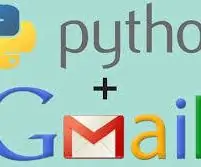
Mail Sending Bot using Python: V tomto projektu se naučíte, jak odesílat e -maily pomocí pythonu. Zde jsem předvedl projekt, pomocí kterého lze zjistit, zda máte dostatečnou účast na dovolené z koláže/školy nebo ne. Zde mám předpokládané minimální procento atte
